Come e in quali condizioni possiamo eliminare la partizione di recupero in Windows 8

Tutto computer care vin cu Windows 8 preinstalat au si o partitie Recovery de aproximativ 15GB che contiene fiserele de sistem necessario per resetarea sau restaurarea sistemului de operare. Cum mai toate computerele din ziua de azi vin la pachet cu Hard-Diskuri de aproximativ 500 GB spatiu de stocare, cei 15 GB ai partitiei de Recovery pot fi considerati nesemnificativi, insa daca vorbim de computere care in loc de hdd-uri au SSD-Uari Di 64, respectiv 128 GB, utilizatorii vor dori cu siguranta sa mareasca spatiul disponibil pentru stocare stergand partitia Recovery.
Cum nu se recomanda stergerea directa a partitiei de Recovery, utilizatorii care doresc sa mareasca spatiu de stocare pe HDD sau SSD ar trebui mai intai sa creeze un backup al partitiei respective pe un Stick USB, pe care mai apoi il pot folosi ori de cate ori este necesara revenirea la setarile din fabrica a sistemului de operare.
Cum puteam crea un backup al partitiei Recovery din Windows 8 pe un USB Stick?
- conectati la computer E Stick USB de cel putin 16 GB spatiu (in cazul in care partitia de Recovery este mai mare de 16 GB, este necesara folosirea unul USB stick de 32 GB). Retineti ca USB Stick-ul va fi formatat, deci inainte de a-l folosi pentru a crea backup-ul pentru partitia Recovery salvati toate datele importante de pe acesta (in cazul in care acesta contine date importante)
- In Avvia schermata gusto recovery drive, quindi fai clic su Impostazioni in partea dreapta a ecranului si apasati tasta Entrare pentru a porni setup-ul pentru Unità di recupero.
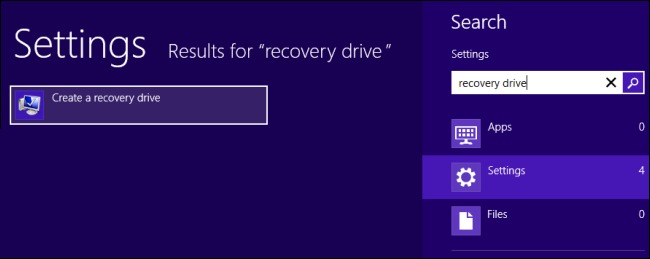
- In Recovery Drive wizard, spunta l'opzione Copy the recovery partition from the PC to the recovery drive e fare clic su Prossimo

- Selezionare USB Stick-ul pe care doriti sa faceti backup-ul, apoi dati din nou click pe Prossimo
- in fereastra care afiseaza mesajul de avertizare Everything on the drive will be deleted Fare clic su Creare (in functie de marimea partitiei Recovery, procesul de creare al backup-ului poate dura de la cateva minute pana la cateva ore).
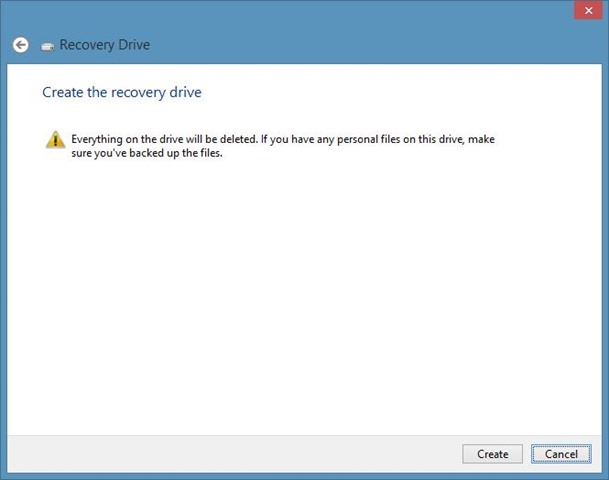
Cum putem sterge partitia Recovery din Windows 8?
- dupa ce backup-ul va fi creat, va fi afisat un mesaj care va anunta ca puteti de asemenea sa stergeti partitia de Recovery in modo da elibera spatiu pe disk. Fare clic su Delete the recovery partition.
- va fi afisat alt mesaj de avertizare care va v-a anunta ca daca veti sterge partitia de Recovery, va trebui sa folositi USB Stick-ul cu backup-ul acesteia ori de cate ori vreti dori sa resetati sau restaurati sistemul de operare. Dati click pe butonul Eliminare.
- dupa ce partitia de Recovery va fi stearsa, Windows-ul va afisa spatiul pe care l-ati recuperat dupa stergerea acesteia.
Mult succes!
Nota: Aceasta metoda de creare a unui backup pentru partitia Recovery si de a sterge respectiva partitie nu functioneaza decat pentru sistemele de operare Windows 8!
Impostazioni invisibili – How to proper delete the Recovety Partition in Windows 8
Come e in quali condizioni possiamo eliminare la partizione di recupero in Windows 8
Cosa c'è di nuovo
Di Stealth
Appassionato di tecnologia, scrivo volentieri su StealthSettings.com a partire dal 2006. Ho una vasta esperienza nei sistemi operativi: macOS, Windows e Linux, ma anche nei linguaggi di programmazione e nelle piattaforme di blogging (WordPress) e per negozi online (WooCommerce, Magento, PrestaShop).
Visualizza tutti i post di StealthPotrebbe interessarti anche...


Un pensiero su “Come e in quali condizioni possiamo eliminare la partizione di recupero in Windows 8”